Argomenti correlati
[Applicazione USB] Come utilizzare Download Master attraverso l'utility di Windows?
Che cos'è l'utility Download Master?
Questa utility fornisce un modo alternativo per gestire le impostazioni Download Master e il download senza accedere ad WebGUI(https://www.asusrouter.com).
Avviso: Prima di utilizzare Download Master Utility, assicurarsi che il disco USB o il disco rigido esterno portatile USB si colleghi al router e che la USB abbia Download Master.
Se vi chiedete come installare Download Master sul vostro disco USB, fate riferimento a Come utilizzare Download Master?
Sistemi operativi supportati: Windows XP/Vista/7/8/8/8.1/10
1. Scaricare il file di installazione di Download Master Utility
Prendiamo il router [RT-AC68U] e il sistema operativo Windows 10 come esempio.
1-1 Andare al sito ufficiale ASUS: https://www.asus.com/ e cercare il nome del modello del router.

1-2 Fare click su [Supporto]

1-3 Cliccare su [Driver & Utility] > [Driver & Tools] > seleziona il tuo sistema operativo.
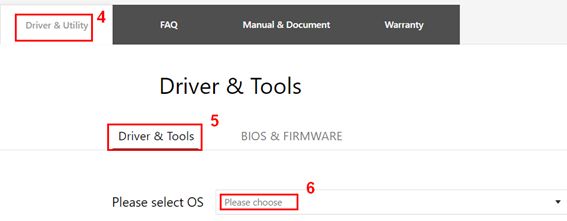
1-4 Trovare [ASUS Download Master] e cliccare su [DOWNLOAD].
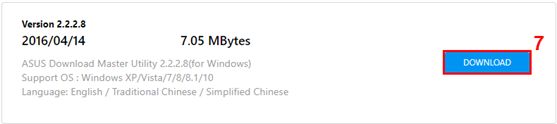
1-5 Fare click sul file appena scaricato, quindi sull'applicazione.
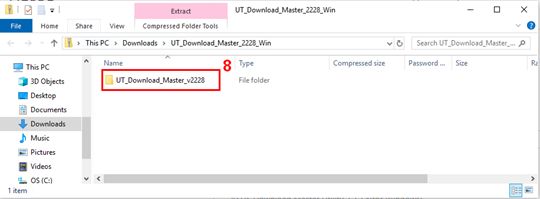

1-6 Cliccare su [Estrai tutto]
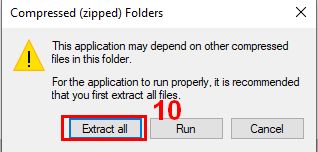
1-7 Selezionare la destinazione dei file estratti, quindi fare click su [Estrai].
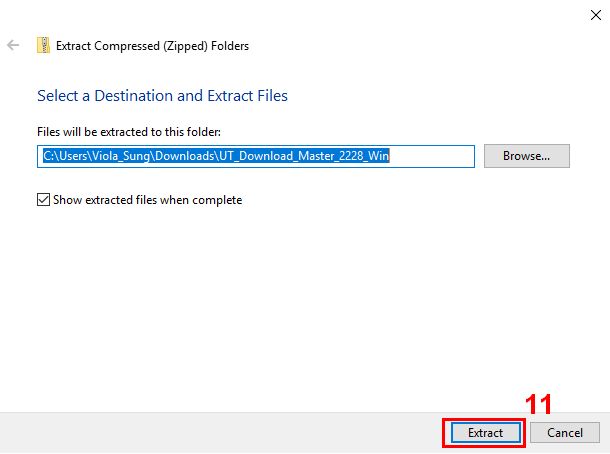
1-8 Fare click sul file
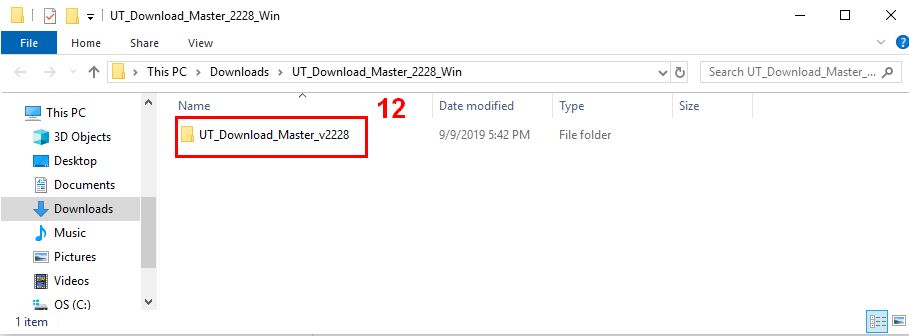
1-9 Fare click sull'applicazione

1-10 Scegliere la lingua di installazione e seguire InstallShield Wizard per installare l'utility.
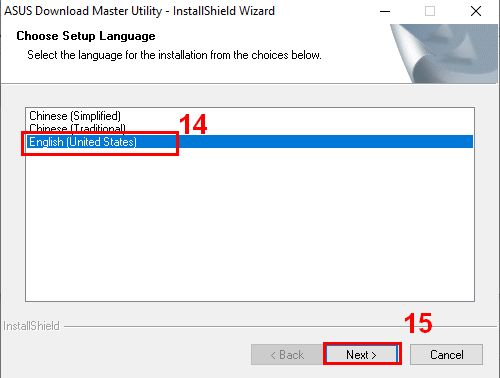
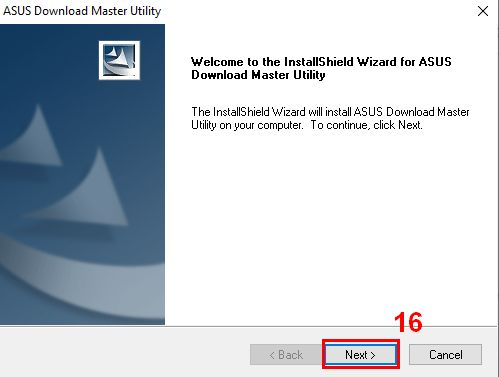
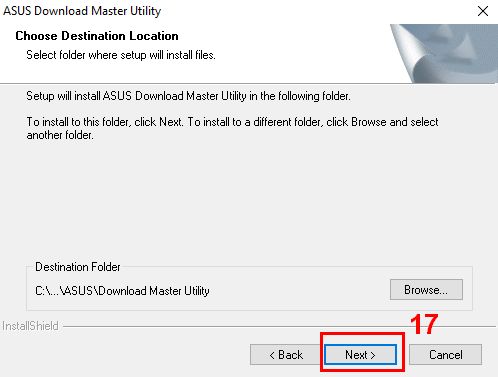
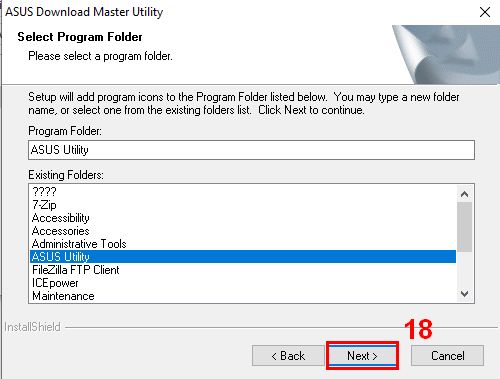
1-11 Completare l'installazione.
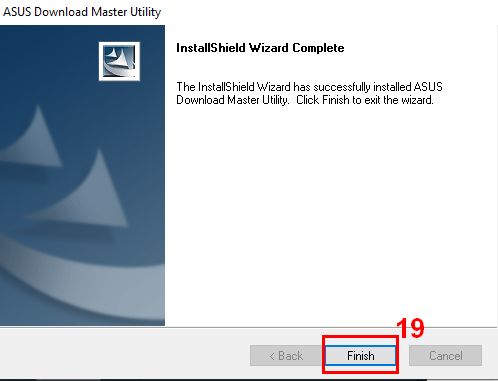
2. Come utilizzare Download Master Utility?
2-1 Dopo aver completato l'installazione, è possibile trovare l'utility da [Start] > [App]> [ASUS Utility] > [The New Download Master].
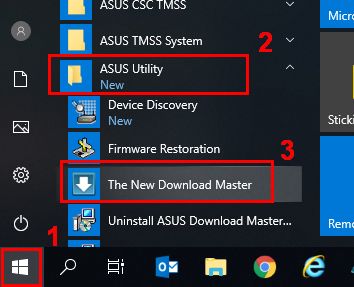
2-2 Seguire l'installazione guidata per collegare il client al Download Master Server dopo l'installazione.
Se si accettano le Condizioni d'uso di ASUS e l'Informativa sulla privacy di ASUS, selezionare la casella di controllo e quindi fare click su [Avanti].
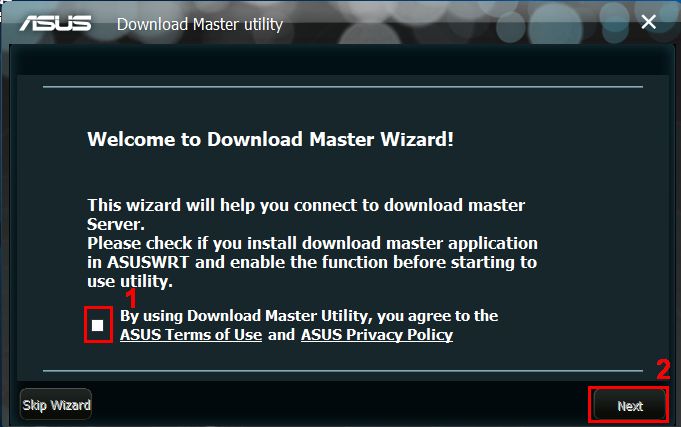
2-3 Selezionare la modalità di accesso, quindi compilare le informazioni e fare click su [Avanti].
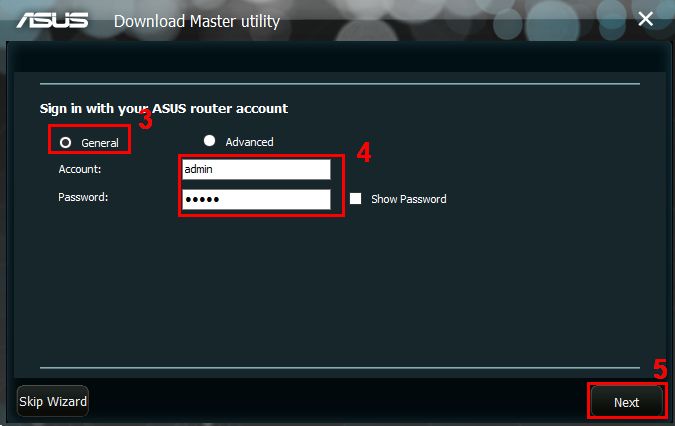
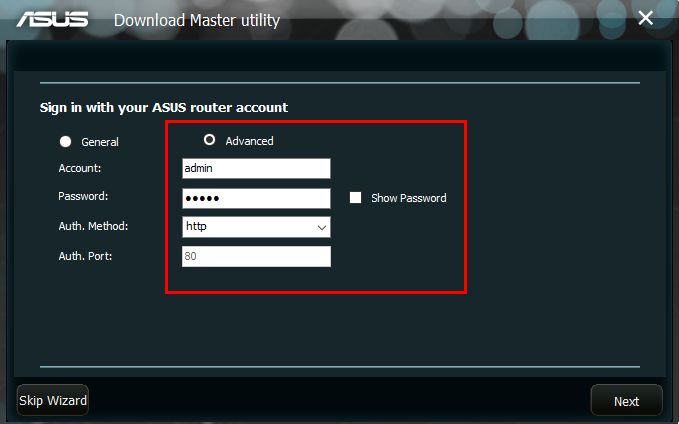
Nota: Il nome utente e la password di default sono entrambi admin. Se si dimentica il nome utente e/o la password, ripristinare lo stato di fabbrica del router.
Fare riferimento a [Wireless Router] Come accedere all'interfaccia grafica del router (ASUSWRT) per saperne di più.
2-4 Ci si connetterà con successo al server dopo aver inserito l'account amministratore e la password. Se si va alla pagina delle impostazioni manuali, inserire le informazioni a seconda del proprio ambiente di rete.
Scegliere il modo in cui il dispositivo client si connette, quindi fare click su [Fine].
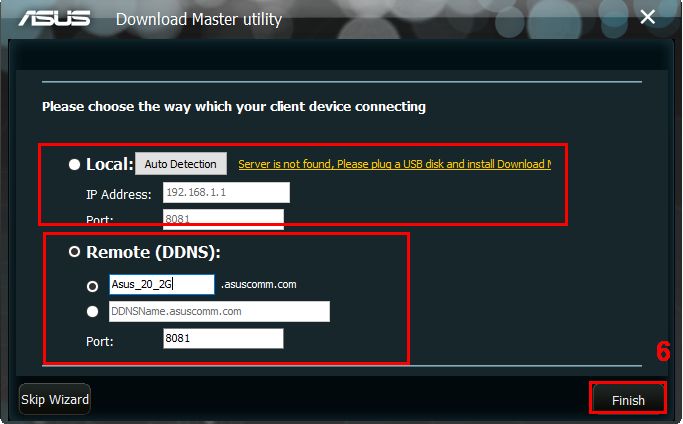
Avviso: Il numero di porta è predefinito. Se si desidera modificarlo, andare su WebGUI(https://www.asusrouter.com) per procedere.
1. Locale: Il dispositivo client che installa l'utility Download Master si trova sulla stessa sottorete del router.
Fare click sul pulsante "Rilevamento automatico" o inserire l'indirizzo IP del router.
2. Remoto: Il dispositivo client che installa l'utility Download Master è fuori rete del router.
Connessione al server DM tramite DDNS. Si prega di compilare le informazioni DDNS del router.
2-5 Accertarsi di essere connessi a Download Master Server
Se ci si connette con successo al server, un'icona apparirà in basso a sinistra. Andare alla pagina Impostazioni e controllare nella propria configurazione se l'icona mostra sempre lo stato offline.
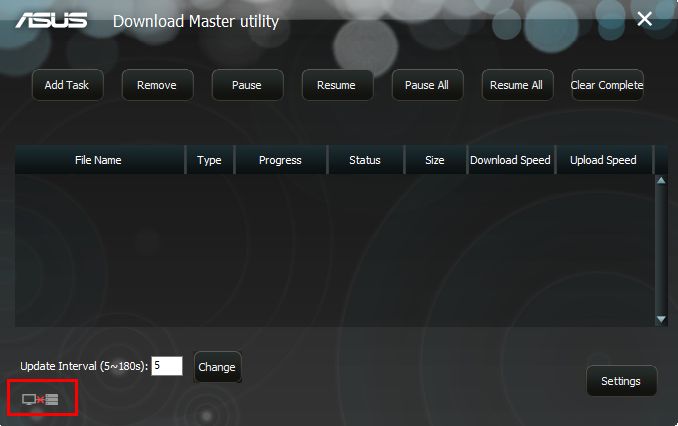
Se il collegamento è andato a buon fine, l'icona dovrebbe essere visualizzata come segue:
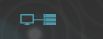
3. Aggiunta di attività al download del Master tramite l'Utility
Sono disponibili due modi per aggiungere torrent all'elenco delle attività di Download Master
3-1. Trascinare e rilasciare i file torrent nell'utility.
3-2. Fare click sul pulsante "Aggiungi attività" e scegliere il file torrent che si desiderano aggiungere.

3-3 È possibile fare click con il tasto destro del mouse sull'attività completata nell'elenco per aprire la cartella dei file completati, così da godersi il video o la musica scaricata.
3-4 Se si desidera eliminare il file, selezionare quello desiderato e fare click su [Rimuovi].
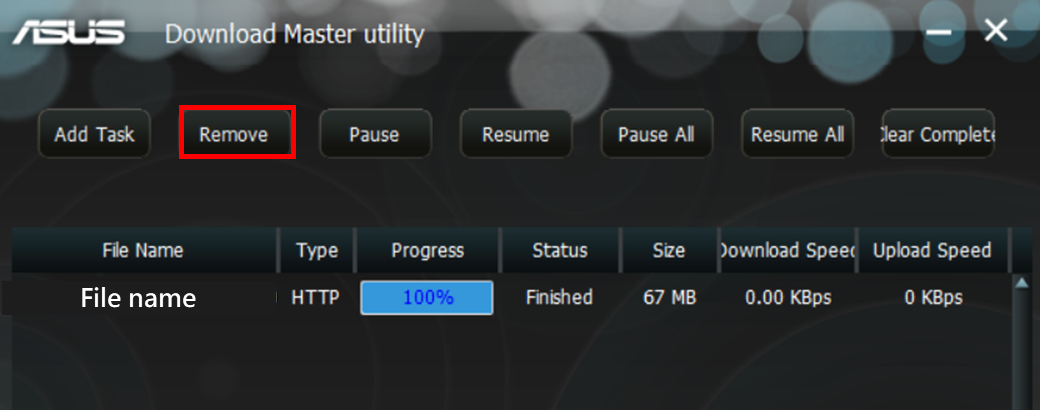
4. Pagina di impostazione
Modificare le impostazioni in base alle proprie preferenze nella pagina di impostazione.
4-1 Impostazioni di connessione
È possibile attivare/disattivare Download Master, testare la connessione, cambiare la velocità massima di upload/download tramite l'utility.
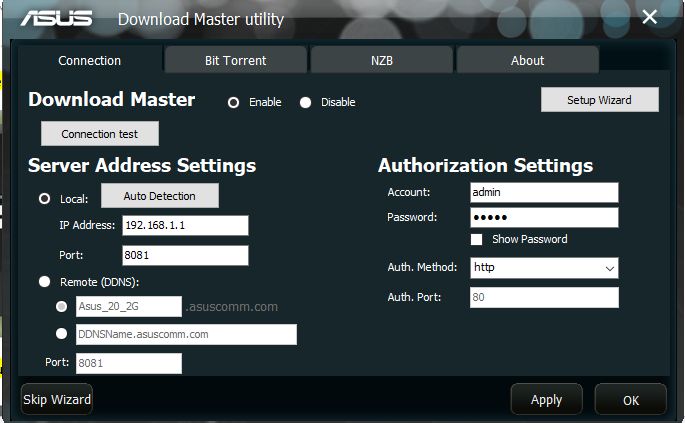
4-2 Informazioni
È possibile controllare se il Download Master è l'ultima versione da questa schermata.
Inoltre, è possibile impostare l'applicazione per controllare l'ultima versione ogni volta che la si utilizza.
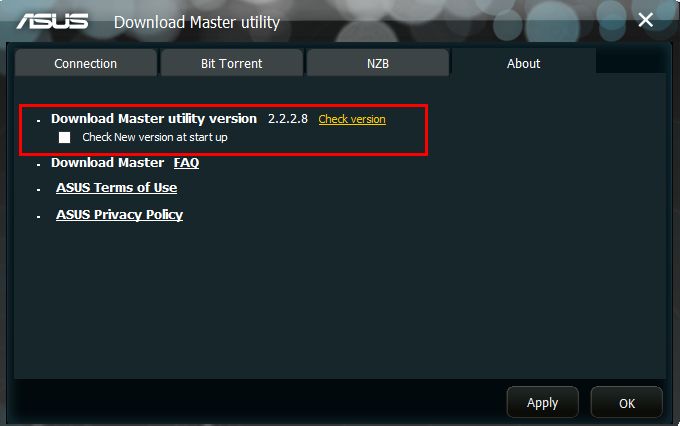
5. Come disinstallare Download Master Utility?
5-1 Fare click su [Start] > [ASUS Utility] > [The New Download Master] > [Disinstalla] > [Disinstalla].
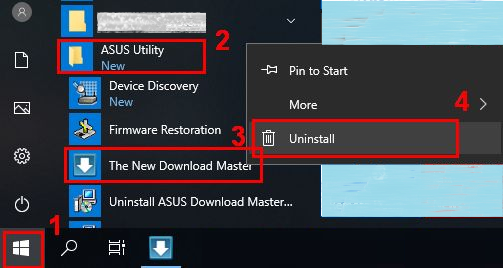
5-2 Scegliere il file, quindi fare click con il tasto destro del mouse su [Disinstalla].
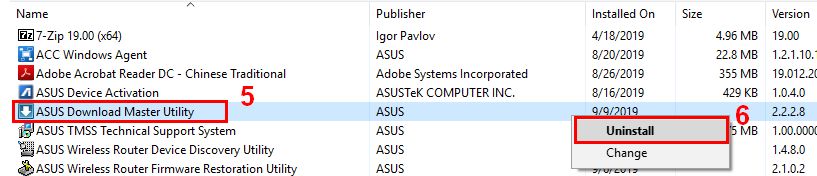
5-3 Scegliere [Rimuovi] > [Successivo]
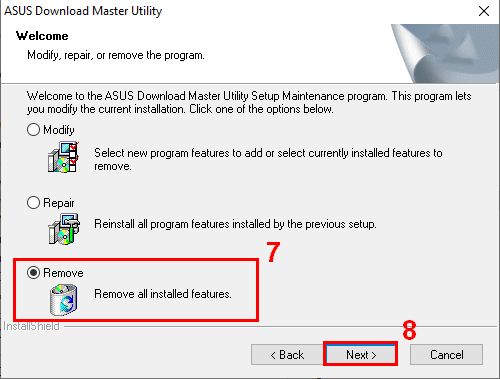
5-4 Fare click su [OK]
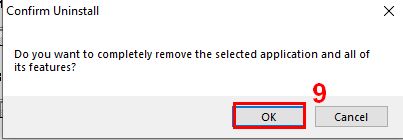
5-5 Disinstallazione completata
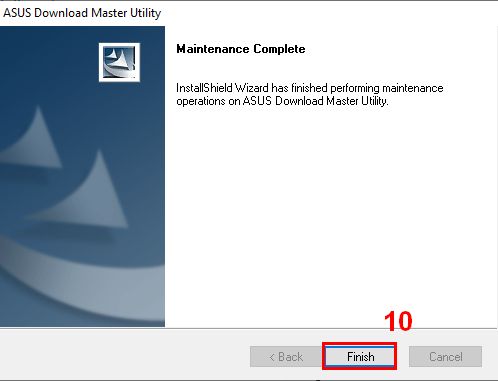
FAQ
1. Perché non riesco a connettermi a Download Master Server dopo aver scaricato Download Master Utility?
1-1 Prima di tutto, assicurarsi di aver installato Download Master sul dispositivo.
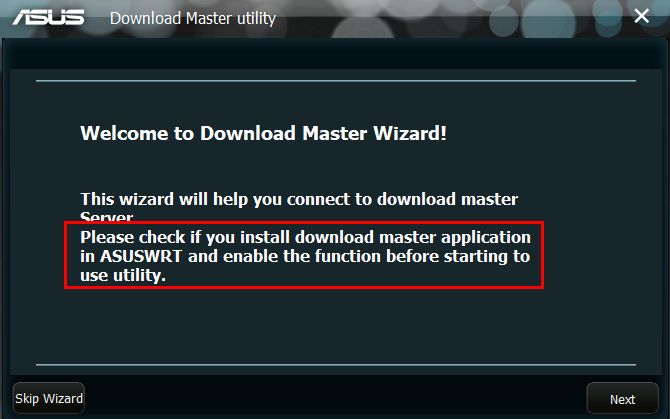
1-2 Se nel dispositivo è stato installato Download Master, assicurarsi che il disco USB sia collegato al router.
1-3 Andare alla pagina Impostazioni e controllare se è stato già "Abilitato" Download Master.
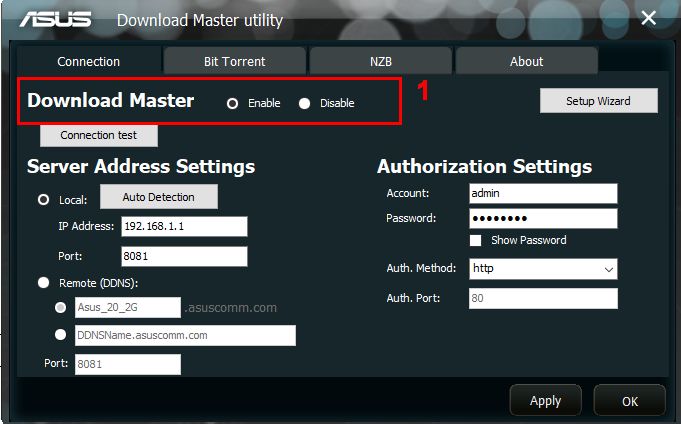
1-4 Accertarsi che le impostazioni dell'indirizzo del server e le impostazioni di autorizzazione siano corrette. Quindi fare click su [Applicare].
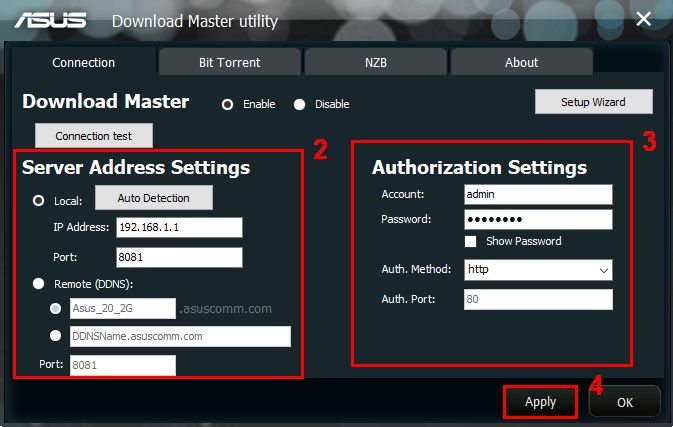
1-5 Fare click su [Test di connessione] e verificare che la connessione sia corretta.
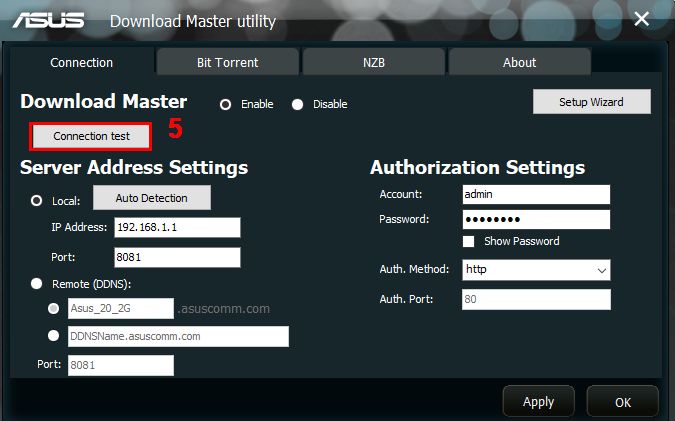
1-6 Se il server è connesso, verrà indicato in alto a sinistra.
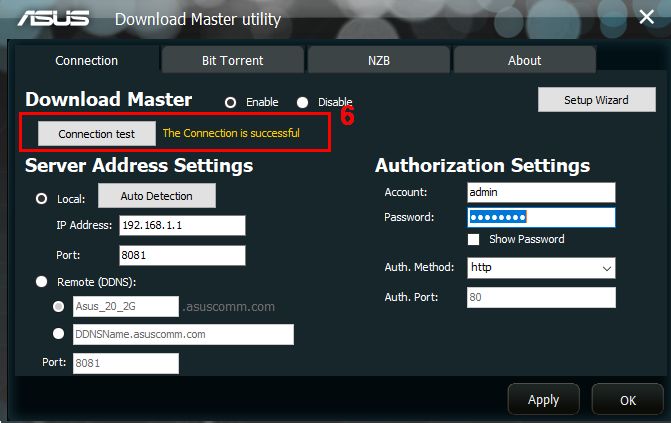
1-7 Se la connessione continua a non andare a buon fine, fare click su [Setup Wizard] per eseguire nuovamente l'impostazione.
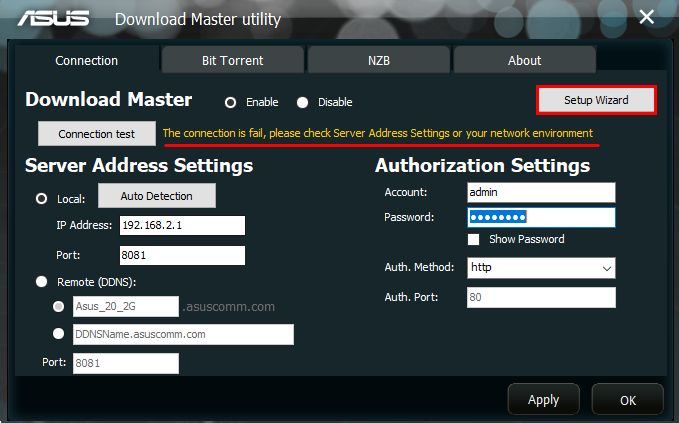
1-8 Se il problema persiste, contattare l'assistenza prodotti ASUS.